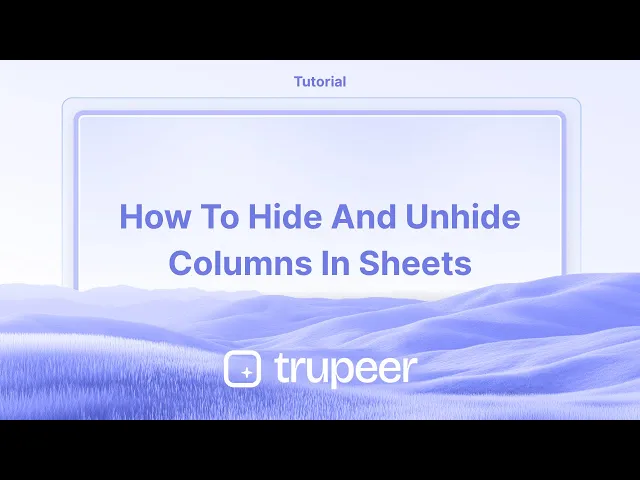
Tutoriais
Como Ocultar e Revelar Colunas no Google Sheets – Passos Rápidos
Aprenda a ocultar e desocultar colunas no Google Sheets para simplificar sua visualização ou proteger dados enquanto trabalha com planilhas.
Este documento fornece instruções para ocultar e mostrar colunas no Google Sheets.
Esses passos permitem que você controle efetivamente a visibilidade das colunas em sua planilha.
Se você está trabalhando com um grande conjunto de dados no Google Sheets e quer desordem sua visão, ocultar colunas é um truque rápido e útil. Seja dados sensíveis ou apenas algo que você não precisa no momento, aqui está como fazê-lo:
Ocultar Colunas
Selecione a coluna
Clique no cabeçalho da coluna (a letra no topo, como "B" ou "D") para selecionar a coluna inteira.Clique com o botão direito no cabeçalho
Depois de selecionado, clique com o botão direito em qualquer lugar na coluna destacada.Escolha “Ocultar coluna”
No menu suspenso, clique em “Ocultar coluna.” Essa coluna agora estará oculta da vista.
Mostrar Colunas
Quando uma coluna está oculta, você verá pequenas setas entre as colunas de cada lado de onde a coluna oculta estava.
Procure os ícones de seta
Você encontrará pequenas setas esquerda-direita (◀ ▶) entre as letras das colunas.Clique nas setas
Clique nas setas, e a coluna oculta reaparecerá instantaneamente.
Guia Passo a Passo: Como ocultar e mostrar colunas no Sheets
Passo 1
Para ocultar uma coluna no Google Sheets, primeiro selecione a coluna que você deseja ocultar.

Passo 2
Após selecionar a coluna, clique com o botão direito nela. No menu de contexto que aparece, escolha a opção para ocultar a coluna.

Passo 3
Uma vez que a coluna está oculta, ela não será visível na planilha. Para mostrar a coluna, localize as setas duplas entre as colunas adjacentes.

Passo 4
Clique nas setas duplas localizadas entre as colunas visíveis (por exemplo, colunas C e E) para revelar a coluna oculta.

Dicas profissionais para ocultar e mostrar colunas no Google Sheets
Use a opção de clique com o botão direito: Para ocultar uma coluna, clique com o botão direito na letra da coluna (por exemplo, A, B, C) e selecione Ocultar coluna no menu suspenso. Para mostrar, clique nas setas que aparecem onde a coluna oculta está, ou clique com o botão direito nas colunas ao redor e selecione Mostrar coluna.
Use atalhos de teclado: No Windows, use Alt + Shift + 0 para mostrar colunas. No Mac, é Option + Shift + 0.
Oculte várias colunas de uma vez: Selecione o intervalo de colunas que você deseja ocultar, clique com o botão direito e escolha Ocultar colunas. Isso é útil ao trabalhar com um grande conjunto de dados.
Erros comuns e como evitá-los ao ocultar e mostrar colunas no Google Sheets
Ocultar acidentalmente dados importantes: Você pode, sem querer, ocultar colunas críticas, dificultando o acesso aos dados. Corrigir: Verifique duas vezes antes de ocultar colunas e mantenha uma anotação das colunas que você está ocultando.
Não perceber colunas ocultas: Às vezes, colunas ocultas são fáceis de esquecer, especialmente em grandes planilhas. Corrigir: Reveja regularmente as colunas para garantir que você não está perdendo informações essenciais.
Mostrar colunas com muitas ocultas: Se várias colunas estão ocultas, pode ser difícil identificar qual você precisa mostrar. Corrigir: Clique e arraste pelas letras das colunas para selecionar várias colunas ao mesmo tempo e mostre todas.
Perguntas Frequentes comuns para ocultar e mostrar colunas no Google Sheets
Como posso ocultar colunas sem afetar os dados?
Ocultar colunas não exclui nenhum dado; apenas torna as colunas invisíveis. Os dados permanecem intactos e podem ser acessados mostrando a coluna.Posso ocultar colunas usando formatação condicional?
Não, ocultar colunas é um processo manual. No entanto, você pode usar a formatação condicional para destacar visualmente os dados, o que pode fazer certas colunas "se destacarem" sem precisar ocultá-las.Como faço para mostrar colunas se as setas não estiverem visíveis?
Se você não consegue ver as setas, tente selecionar as colunas ao redor da coluna oculta e depois clicar com o botão direito para escolher Mostrar colunas.Como fazer gravação de tela no Mac?
Para gravar a tela em um Mac, você pode usar o Trupeer AI. Ele permite que você capture toda a tela e fornece recursos de IA, como adicionar avatares de IA, adicionar narração, aumentar e diminuir o zoom no vídeo. Com o recurso de tradução de vídeo de IA do trupeer, você pode traduzir o vídeo para mais de 30 idiomas.Como adicionar um avatar de IA à gravação de tela?
Para adicionar um avatar de IA a uma gravação de tela, você precisará usar uma ferramenta de gravação de tela de IA. O Trupeer AI é uma ferramenta de gravação de tela de IA, que ajuda você a criar vídeos com vários avatares, também ajuda você a criar seu próprio avatar para o vídeo.Como fazer gravação de tela no Windows?
Para gravar a tela no Windows, você pode usar a Game Bar embutida (Windows + G) ou uma ferramenta avançada de IA como o Trupeer AI para mais recursos avançados, como avatares de IA, narração, tradução, etc.Como adicionar narração ao vídeo?
Para adicionar narração a vídeos, baixe a extensão do Chrome do trupeer ai. Após se inscrever, faça o upload do seu vídeo com voz, escolha a narração desejada do trupeer e exporte seu vídeo editado.Como faço para aumentar o zoom em uma gravação de tela?
Para aumentar o zoom durante uma gravação de tela, use os efeitos de zoom no Trupeer AI, que permitem que você dê zoom in e out em momentos específicos, aumentando o impacto visual do seu conteúdo de vídeo.
Este documento fornece instruções para ocultar e mostrar colunas no Google Sheets.
Esses passos permitem que você controle efetivamente a visibilidade das colunas em sua planilha.
Se você está trabalhando com um grande conjunto de dados no Google Sheets e quer desordem sua visão, ocultar colunas é um truque rápido e útil. Seja dados sensíveis ou apenas algo que você não precisa no momento, aqui está como fazê-lo:
Ocultar Colunas
Selecione a coluna
Clique no cabeçalho da coluna (a letra no topo, como "B" ou "D") para selecionar a coluna inteira.Clique com o botão direito no cabeçalho
Depois de selecionado, clique com o botão direito em qualquer lugar na coluna destacada.Escolha “Ocultar coluna”
No menu suspenso, clique em “Ocultar coluna.” Essa coluna agora estará oculta da vista.
Mostrar Colunas
Quando uma coluna está oculta, você verá pequenas setas entre as colunas de cada lado de onde a coluna oculta estava.
Procure os ícones de seta
Você encontrará pequenas setas esquerda-direita (◀ ▶) entre as letras das colunas.Clique nas setas
Clique nas setas, e a coluna oculta reaparecerá instantaneamente.
Guia Passo a Passo: Como ocultar e mostrar colunas no Sheets
Passo 1
Para ocultar uma coluna no Google Sheets, primeiro selecione a coluna que você deseja ocultar.

Passo 2
Após selecionar a coluna, clique com o botão direito nela. No menu de contexto que aparece, escolha a opção para ocultar a coluna.

Passo 3
Uma vez que a coluna está oculta, ela não será visível na planilha. Para mostrar a coluna, localize as setas duplas entre as colunas adjacentes.

Passo 4
Clique nas setas duplas localizadas entre as colunas visíveis (por exemplo, colunas C e E) para revelar a coluna oculta.

Dicas profissionais para ocultar e mostrar colunas no Google Sheets
Use a opção de clique com o botão direito: Para ocultar uma coluna, clique com o botão direito na letra da coluna (por exemplo, A, B, C) e selecione Ocultar coluna no menu suspenso. Para mostrar, clique nas setas que aparecem onde a coluna oculta está, ou clique com o botão direito nas colunas ao redor e selecione Mostrar coluna.
Use atalhos de teclado: No Windows, use Alt + Shift + 0 para mostrar colunas. No Mac, é Option + Shift + 0.
Oculte várias colunas de uma vez: Selecione o intervalo de colunas que você deseja ocultar, clique com o botão direito e escolha Ocultar colunas. Isso é útil ao trabalhar com um grande conjunto de dados.
Erros comuns e como evitá-los ao ocultar e mostrar colunas no Google Sheets
Ocultar acidentalmente dados importantes: Você pode, sem querer, ocultar colunas críticas, dificultando o acesso aos dados. Corrigir: Verifique duas vezes antes de ocultar colunas e mantenha uma anotação das colunas que você está ocultando.
Não perceber colunas ocultas: Às vezes, colunas ocultas são fáceis de esquecer, especialmente em grandes planilhas. Corrigir: Reveja regularmente as colunas para garantir que você não está perdendo informações essenciais.
Mostrar colunas com muitas ocultas: Se várias colunas estão ocultas, pode ser difícil identificar qual você precisa mostrar. Corrigir: Clique e arraste pelas letras das colunas para selecionar várias colunas ao mesmo tempo e mostre todas.
Perguntas Frequentes comuns para ocultar e mostrar colunas no Google Sheets
Como posso ocultar colunas sem afetar os dados?
Ocultar colunas não exclui nenhum dado; apenas torna as colunas invisíveis. Os dados permanecem intactos e podem ser acessados mostrando a coluna.Posso ocultar colunas usando formatação condicional?
Não, ocultar colunas é um processo manual. No entanto, você pode usar a formatação condicional para destacar visualmente os dados, o que pode fazer certas colunas "se destacarem" sem precisar ocultá-las.Como faço para mostrar colunas se as setas não estiverem visíveis?
Se você não consegue ver as setas, tente selecionar as colunas ao redor da coluna oculta e depois clicar com o botão direito para escolher Mostrar colunas.Como fazer gravação de tela no Mac?
Para gravar a tela em um Mac, você pode usar o Trupeer AI. Ele permite que você capture toda a tela e fornece recursos de IA, como adicionar avatares de IA, adicionar narração, aumentar e diminuir o zoom no vídeo. Com o recurso de tradução de vídeo de IA do trupeer, você pode traduzir o vídeo para mais de 30 idiomas.Como adicionar um avatar de IA à gravação de tela?
Para adicionar um avatar de IA a uma gravação de tela, você precisará usar uma ferramenta de gravação de tela de IA. O Trupeer AI é uma ferramenta de gravação de tela de IA, que ajuda você a criar vídeos com vários avatares, também ajuda você a criar seu próprio avatar para o vídeo.Como fazer gravação de tela no Windows?
Para gravar a tela no Windows, você pode usar a Game Bar embutida (Windows + G) ou uma ferramenta avançada de IA como o Trupeer AI para mais recursos avançados, como avatares de IA, narração, tradução, etc.Como adicionar narração ao vídeo?
Para adicionar narração a vídeos, baixe a extensão do Chrome do trupeer ai. Após se inscrever, faça o upload do seu vídeo com voz, escolha a narração desejada do trupeer e exporte seu vídeo editado.Como faço para aumentar o zoom em uma gravação de tela?
Para aumentar o zoom durante uma gravação de tela, use os efeitos de zoom no Trupeer AI, que permitem que você dê zoom in e out em momentos específicos, aumentando o impacto visual do seu conteúdo de vídeo.
This document provides instructions for hiding and unhiding columns in Google Sheets.
These steps allow you to control the visibility of columns in your spreadsheet effectively.
If you’re working with a big dataset in Google Sheets and want to declutter your view, hiding columns is a quick and useful trick. Whether it’s sensitive data or just something you don’t need at the moment, here’s how to do it:
Hiding Columns
Select the column
Click on the column header (the letter at the top, like "B" or "D") to select the full column.Right-click on the header
Once selected, right-click anywhere on the highlighted column.Choose “Hide column”
From the dropdown menu, click “Hide column.” That column will now be hidden from view.
Unhiding Columns
When a column is hidden, you’ll see small arrows between the columns on either side of where the hidden one was.
Look for the arrow icons
You’ll find little left-right arrows (◀ ▶) between the column letters.Click the arrows
Click the arrows, and the hidden column will instantly reappear.
Step-by-Step Guide: How to hide and unhide columns in Sheets
Step 1
To hide a column in Google Sheets, first select the column you wish to hide.

Step 2
After selecting the column, right-click on it. From the context menu that appears, choose the option to hide the column.

Step 3
Once the column is hidden, it will not be visible on the sheet. To unhide the column, locate the double arrows between the adjacent columns.

Step 4
Click on the double arrows located between the visible columns (for example, columns C and E) to reveal the hidden column.

This document provides instructions for hiding and unhiding columns in Google Sheets.
These steps allow you to control the visibility of columns in your spreadsheet effectively.
If you’re working with a big dataset in Google Sheets and want to declutter your view, hiding columns is a quick and useful trick. Whether it’s sensitive data or just something you don’t need at the moment, here’s how to do it:
Hiding Columns
Select the column
Click on the column header (the letter at the top, like "B" or "D") to select the full column.Right-click on the header
Once selected, right-click anywhere on the highlighted column.Choose “Hide column”
From the dropdown menu, click “Hide column.” That column will now be hidden from view.
Unhiding Columns
When a column is hidden, you’ll see small arrows between the columns on either side of where the hidden one was.
Look for the arrow icons
You’ll find little left-right arrows (◀ ▶) between the column letters.Click the arrows
Click the arrows, and the hidden column will instantly reappear.
Step-by-Step Guide: How to hide and unhide columns in Sheets
Step 1
To hide a column in Google Sheets, first select the column you wish to hide.

Step 2
After selecting the column, right-click on it. From the context menu that appears, choose the option to hide the column.

Step 3
Once the column is hidden, it will not be visible on the sheet. To unhide the column, locate the double arrows between the adjacent columns.

Step 4
Click on the double arrows located between the visible columns (for example, columns C and E) to reveal the hidden column.

Start creating videos with our AI Video + Doc generator for free
Start creating videos with our AI Video + Doc generator for free
Start creating videos with our AI Video + Doc generator for free
Pro tips for hiding and unhiding columns in Google Sheets
Use the right-click option: To hide a column, right-click on the column letter (e.g., A, B, C), and select Hide column from the dropdown menu. To unhide, click the arrows that appear where the hidden column is, or right-click the surrounding columns and select Unhide column.
Use keyboard shortcuts: On Windows, use Alt + Shift + 0 to unhide columns. On Mac, it's Option + Shift + 0.
Hide multiple columns at once: Select the range of columns you want to hide, right-click, and choose Hide columns. This is useful when working with a large dataset.
Common pitfalls and how to avoid them for hiding and unhiding columns in Google Sheets
Accidentally hiding important data: You might unintentionally hide critical columns, making it hard to access data. Fix: Double-check before hiding columns and keep a note of the columns you are hiding.
Not noticing hidden columns: Sometimes, hidden columns are easy to forget, especially in large spreadsheets. Fix: Regularly unhide columns to ensure you're not missing essential information.
Unhiding columns with many hidden ones: If several columns are hidden, it might be difficult to spot which one you need to unhide. Fix: Click and drag across the column letters to select multiple columns at once and unhide them all.
Pro tips for hiding and unhiding columns in Google Sheets
Use the right-click option: To hide a column, right-click on the column letter (e.g., A, B, C), and select Hide column from the dropdown menu. To unhide, click the arrows that appear where the hidden column is, or right-click the surrounding columns and select Unhide column.
Use keyboard shortcuts: On Windows, use Alt + Shift + 0 to unhide columns. On Mac, it's Option + Shift + 0.
Hide multiple columns at once: Select the range of columns you want to hide, right-click, and choose Hide columns. This is useful when working with a large dataset.
Common pitfalls and how to avoid them for hiding and unhiding columns in Google Sheets
Accidentally hiding important data: You might unintentionally hide critical columns, making it hard to access data. Fix: Double-check before hiding columns and keep a note of the columns you are hiding.
Not noticing hidden columns: Sometimes, hidden columns are easy to forget, especially in large spreadsheets. Fix: Regularly unhide columns to ensure you're not missing essential information.
Unhiding columns with many hidden ones: If several columns are hidden, it might be difficult to spot which one you need to unhide. Fix: Click and drag across the column letters to select multiple columns at once and unhide them all.
Common FAQs for hiding and unhiding columns in Google Sheets
How can I hide columns without affecting the data?
Hiding columns doesn't delete any data; it simply makes the columns invisible. The data remains intact and can be accessed by unhiding the column.Can I hide columns using conditional formatting?
No, hiding columns is a manual process. However, you can use conditional formatting to visually highlight data, which can make certain columns "stand out" without needing to hide them.How do I unhide columns if the arrows aren’t visible?
If you can't see the arrows, try selecting the columns surrounding the hidden one and then right-click to choose Unhide columns.How to screen record on mac?
To screen record on a Mac, you can use Trupeer AI. It allows you to capture the entire screen and provides AI capabilities such as adding AI avatars, add voiceover, add zoom in and out in the video. With trupeer’s AI video translation feature, you can translate the video into 30+ languages.How to add an AI avatar to screen recording?
To add an AI avatar to a screen recording, you'll need to use an AI screen recording tool. Trupeer AI is an AI screen recording tool, which helps you create videos with multiple avatars, also helps you in creating your own avatar for the video.How to screen record on windows?
To screen record on Windows, you can use the built-in Game Bar (Windows + G) or advanced AI tool like Trupeer AI for more advanced features such as AI avatars, voiceover, translation etc.How to add voiceover to video?
To add voiceover to videos, download trupeer ai chrome extension. Once signed up, upload your video with voice, choose the desired voiceover from trupeer and export your edited video.How do I Zoom in on a screen recording?
To zoom in during a screen recording, use the zoom effects in Trupeer AI which allows you to zoom in and out at specific moments, enhancing the visual impact of your video content.
People also ask
How to Add Rupee Symbol in Google Sheets
How to Change Currency Format in Google Sheets
Common FAQs for hiding and unhiding columns in Google Sheets
How can I hide columns without affecting the data?
Hiding columns doesn't delete any data; it simply makes the columns invisible. The data remains intact and can be accessed by unhiding the column.Can I hide columns using conditional formatting?
No, hiding columns is a manual process. However, you can use conditional formatting to visually highlight data, which can make certain columns "stand out" without needing to hide them.How do I unhide columns if the arrows aren’t visible?
If you can't see the arrows, try selecting the columns surrounding the hidden one and then right-click to choose Unhide columns.How to screen record on mac?
To screen record on a Mac, you can use Trupeer AI. It allows you to capture the entire screen and provides AI capabilities such as adding AI avatars, add voiceover, add zoom in and out in the video. With trupeer’s AI video translation feature, you can translate the video into 30+ languages.How to add an AI avatar to screen recording?
To add an AI avatar to a screen recording, you'll need to use an AI screen recording tool. Trupeer AI is an AI screen recording tool, which helps you create videos with multiple avatars, also helps you in creating your own avatar for the video.How to screen record on windows?
To screen record on Windows, you can use the built-in Game Bar (Windows + G) or advanced AI tool like Trupeer AI for more advanced features such as AI avatars, voiceover, translation etc.How to add voiceover to video?
To add voiceover to videos, download trupeer ai chrome extension. Once signed up, upload your video with voice, choose the desired voiceover from trupeer and export your edited video.How do I Zoom in on a screen recording?
To zoom in during a screen recording, use the zoom effects in Trupeer AI which allows you to zoom in and out at specific moments, enhancing the visual impact of your video content.
People also ask
How to Add Rupee Symbol in Google Sheets
How to Change Currency Format in Google Sheets

Vídeos e Documentos de Produto Instantâneos em IA a partir de Gravações de Ecrã Brutas
Experience the new & faster way of creating product videos.
Instant AI Product Videos and Docs from Rough Screen Recordings.
Experience the new & faster way of creating product videos.
Instant AI Product Videos and Docs from Rough Screen Recordings.
Experience the new & faster way of creating product videos.
Instant AI Product Videos and Docs from Rough Screen Recordings.
Crie Demos e Documentos Impressionantes em 2 minutos
Crie Demos e Documentos Impressionantes em 2 minutos


